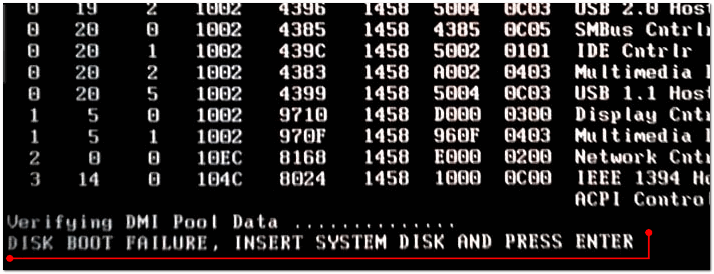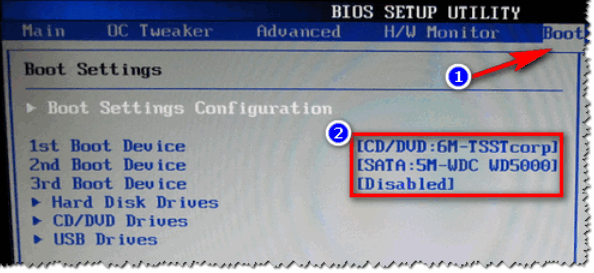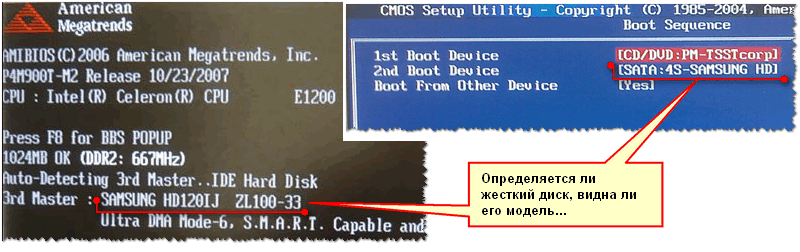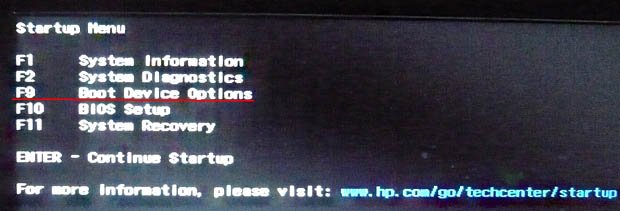enter choose что значит
Что делать с ошибкой DISK BOOT FAILURE, INSERT SYSTEM DISK AND PRESS ENTER
Помогите пожалуйста! При запуске компьютера пишется ошибка:
«disk boot failure insert system disk and press enter». Я так понял, что это означает какую-то проблему с жестким диском (он сломался?). Как исправить эту ошибку?
PS: компьютер нести в ремонт не хочу — нет смысла, ему уже лет 7-8 (хотелось бы управиться своими силами).
Не всегда появление подобной ошибки означает, что с вашим диском что-то случилось. Если перевести на русский язык, то эта ошибка означает: «Загрузочный диск не найден, вставьте системный диск и нажмите Enter».
Т.е. такое могло произойти, например, если вы отключили жесткий диск (отошел шлейф, скажем), или из-за того, что компьютер ищет загрузочные записи не на том носителе, на котором нужно (например, из-за неверных настроек BIOS).
Пример ошибки представлен на этом фото
Причин, на самом деле много, в это статье затрону самые основные, чтобы любой мало-мальски разбирающийся с ПК мог попытаться решить проблему.
Решение (причины возникновения)
Причина 1: забытая дискета, флоппи-дисковод (Drive a)
Решение
Я, конечно, понимаю, что дискетки и флоппи-дисководы (на жаргоне «флопики») уже канули в лету. Тем не менее, у многих на старых компьютерах они еще остались! К тому же, во многих учебных заведениях на дискетах заставляют делать различные работы (так, что дискеты еще кое-где живы 👌)!
Суть в чем : проверьте, не вставлена ли дискета в дисковод. Если дискетка есть — выньте ее и перезагрузите ПК!
Кстати, также проверьте — не установлен ли у вас флоппи-дисковод. Если он есть, желательно открыть системный блок и вынуть из флоппи-дисковода шлейфы, которые подключены к нему (операцию выполнять при полностью выключенном ПК!). После, включите ПК и посмотрите, не пропала ли ошибка.
Вынимаем дискету из Drive a
Причина 2: вставлен диск в CD/DVD дисковод, флешка в USB-порту
Решение
Тоже самое можно сказать о флешках и CD/DVD-дисках — проверьте, нет ли в лотке или USB-порте оставленного носителя. Если есть — выньте его и перезагрузите компьютер.
Причина 3: изменен приоритет загрузки в BIOS
Решение
В BIOS есть специальный раздел, отвечающий за то, с какого носителя компьютер будет пытаться загрузиться (например, с жесткого диска или с флешки).
Если настойки в этом разделе выставить неверные — то компьютер будет искать загрузочные записи не на том носителе, и, естественно, ничего не найдя — выдаст вам эту ошибку.
Чаще всего, многие начинающие пользователи при установке/переустановке Windows меняют эти параметры, а затем забывают их вернуть обратно (хотя, иногда не исключены и различные «случайные случайности»). В результате, установка проходит в штатном режиме, а Windows в последствии не загружается.
На фото ниже представлен приоритет загрузки:
У меня на блоге уже есть статьи по настройке BIOS (вход в BIOS, изменение приоритета загрузки, сброс настроек и пр.). Т.к. темы достаточно объемные, рассказывать все эти «тонкости» в этой статье — не представляется возможным.
Поэтому, для проверки своих настроек BIOS, предлагаю вам воспользоваться материалами, ссылки на которые приведены ниже.
1) Как войти в БИОС (BIOS) на компьютере / ноутбуке.
Причина 4: села батарейка на материнской плате
Решение
Настройки BIOS могут сбиваться из-за того, что на материнской плате села батарейка. Представляет она из себя небольшую круглую «таблетку».
Благодаря ней, ваши настройки в BIOS компьютер держит в «памяти». К тому же, наверное, обращали внимание, что время и дата также за счет чего-то отсчитываются правильно, даже когда компьютер неделями выключен!
В среднем, такая батарейка может проработать лет 8-10. Если с ней что-то не так, вы можете это заметить по тем же сбившемся дате и времени (их нужно будет поправлять после каждого включения ПК). В общем-то, хитрого ничего нет — ее можно заменить самостоятельно.
Батарейка на материнской плате ПК
Причина 5: определяется ли ваш жесткий диск, всё ли с ним в порядке. Проверьте шлейфы
Решение
При загрузке компьютера на многих моделях можно увидеть, как перед появлением логотипа Windows «мелькает» черный экран с различными надписями.
Среди них, кстати, можно увидеть название и модель процессора, диска, кол-во оперативной памяти и пр. параметры. Также эту информацию можно увидеть, если зайти в BIOS (о том, как это сделать, ссылки давал выше в статье).
Так вот, проверьте, определяется ли ваш жесткий диск, видит ли его модель ПК. На фото ниже представлен жесткий диск марки Samsung (с ним все в порядке). Если диск не отображается — скорее всего, есть какая-то аппаратная проблема.
Проверяем виден ли жесткий диск
В самом безобидном случае отошли шлейфы (например, их могли не плотно вставить, когда собирали системный блок). Также часто их отсоединяют/присоединяют при подключении еще одного диска, при чистке ПК от пыли.
Поэтому, первое, что рекомендую сделать, если ПК не видит диск — отсоединить шлейфы, продуть пыль в гнездах, и подключить их обратно (выполнять при полностью выключенном ПК!).
Если ПК по-прежнему не видит диск, попробуйте подключить диск к другому компьютеру/ноутбуку. Возможно, что диск пришел в негодность (такое тоже иногда случается, особенно, когда был резкий скачок электричества: молния, сварка и пр.).
👉 Кстати!
Возможно, вам пригодиться статья о том, как подключить жесткий диск от ноутбука к компьютеру.
Причина 6: «полетела» Windows
Решение
Также еще одна популярная причина появления этой ошибки — это повреждение загрузочных записей Windows (многие на сленге просто говорят, что «полетела система»). В этом случае можно попытаться либо восстановить старую Windows, либо просто установить новую. Выбирать вам.
1) Как восстановить Windows 10: инструкция по шагам.
Кроме этого, можно попробовать загрузиться с аварийного liveCD-диска и попытаться проверить систему на вирусы, перенести важные данные с системного диска на другие носители, т.е. сделать бэкап нужной информации. Ссылка на статью по созданию liveCD-диска представлена ниже.
👉 Как создать загрузочный LiveCD/DVD/USB-флешку или диск с операционной системой Windows и сервисными утилитами, не требующие установки на жесткий диск.
На этом все, дополнения приветствуются.
Особенности употребления глаголов choose, select, elect, pick out
Английские глаголы to choose, to select, to elect, to pick out в переводе на русский язык имеют значение «выбирать». Они отличаются друг от друга по дополнительной характеристике выражаемого ими понятия и по стилистической окраске.
Глагол to choose имеет наиболее обобщённое значение и может заменять все другие члены этого синонимического ряда. To choose предполагает выбор того, что имеется в распоряжении, причём объектом выбора может служить предмет как одушевлённый, так и неодушевлённый:
Глагол to select имеет смысловой оттенок, подразумевающий выбор лучшего из большого числа разных лиц или предметов.
To select часто приобретает торжественную или официальную окраску:
Глагол to elect имеет смысловой оттенок, указывающий на официальное избрание путём голосования:
Глагол to pick out имеет смысловой оттенок, указывающий на тщательный выбор кого-либо (чего-либо), из числа лиц или предметов, находящихся в распоряжении. Глагол to pick out приближается по своему смысловому оттенку к глаголу to select, отличаясь от него тем, что имеет разговорную окраску:
Для тренировки навыков употребления рассмотренных глаголов предлагаем пройти тест на нашем сайте: Choose, elect, select, pick out.
Как поставить в BIOS загрузку с диска или USB флешки?
Вот небольшой список производителей и сочетаний клавиш для входа в БИОС:
Так же внизу черного экрана пишутся клавиши для входа в биос и для вывода списка, в котором содержатся доступные устройства для загрузки и чтобы можно было с него загрузиться. Но о нём в конце статьи.
Теперь нужно поставить в загрузку флешку или диск.
Рассмотрим на нескольких примерах, отличающихся от производителя BIOS.
Настройка Award Bios для загрузки с флешки или диска:
Главное окно представляет собой вот такой вид, в которым нам нужен второй пункт:
Если Вы выберете флешку, то помимо прочего нужно ещё зайти в пункт «Hard Disk Boot Priority» и передвигаем нашу флешку на самый верх с помощью кнопок «+» и «-» или «PageUp» и «PageDown»:
Что переводится как «Нажмите любую кнопку чтобы загрузиться с CD или DVD».
Это значит, что если в этот момент не нажать любую кнопку на клавиатуре, то компьютер продолжит загружаться со следующего по списку устройства.
Ещё разновидность этого биоса:
Как выбрать с чего грузиться в AMI BIOS
Если, войдя в Биос, Вы видите такой экран, значит у Вас AMI BIOS:
Чтобы загрузиться с CD/DVD диска нужно в этом меню выбрать «ATAPI CD-ROM» (или просто «CDROM»), при этом нет надобности заходить в предыдущее меню «Hard Disk Drives».
Теперь сохраняем результаты кнопкой «F10» или переходим в раздел БИОСа «Exit» и выбираем «Exit Saving Changes».
Еще один AMI BIOS, но тут всё понятно:
Настройка Phoenix-Award Bios для загрузки с флешки
Если, войдя в Биос, вы видите такой экран, значит у вас Phoenix-Award BIOS:
Настройка EFI (UEFI) Bios с графическим интерфейсом для загрузки с флешки
Сейчас уже этим никого не удивишь. Практически все новые компьютеры снабжаются подобной оболочкой. Подробнее о ней Вы можете прочитать в статье Чем UEFI лучше обычного BIOS и каковы отличия.
При загрузке, в нижней части экрана есть раздел «Boot Priority», где можно с помощью мышки (перетаскиванием) картинок выставить нужный порядок загрузки.
Также можно нажать в правом верхнем углу кнопку «Exit/Advanced mode» и выбрать в появившемся окне Advanced mode (расширенный режим).
Почему не получается загрузиться с флешки в BIOS?
попадаю в «старт меню», теперь уже нажимаю F-9 Boot Device Options (изменение настроек загрузки),
попадаю в меню загрузки, но моей флешки Kingston там нет, хотя она уже подсоединена к ноутбуку (флешка точно загрузочная).
Тоже самое происходит и с загрузочным диском Windows 7.
Вот думаю и «чудо враждебной техники», тогда поступлю по другому, изменю приоритет загрузки прямо в БИОС UEFI, перезагружаю ноутбук, далее жму при загрузке опять ESC, попадаю в «старт меню», теперь уже нажимаю F-10 BIOS Setup
Как видим параметр безопасной загрузки Secure Boot в БИОС включен,
отключаю его, ставлю в положение «Disabled», а опцию «Legacy support» перевёл в положение «Enabled», выходит предупреждение, выбираю Yes,
затем жму F-10 (сохраняю настройки, жму Yes и перезагружаюсь),
после перезагрузки выходит вот это окно, с сообщением
A change to the operating system secure boot mode is pending. Please enter the pass code displayed below to complete the change. If you did not initiate this request, press the ESC key to continue without accepting the pending change
Как загрузить с флешки или диска ноутбук HP Pavillion
а после перезагрузки жмём на ESC, попадаем в «старт меню», нажимаем F-9 Boot Device Options (изменение настроек загрузки),
попадаем в меню загрузки и здесь уже присутствует наша флешка Kingston, выбираем её и жмём Enter, наш ноутбук загружается с флешки.
Выбор слова: choose / select / pick / elect
Цикл статей по лексике английского языка так и называется «Выбор слова». Мы исследуем значения каждого из слов и решаем, в каких контекстах необходимо их употреблять. Мы выбираем наиболее подходящий вариант. Но само слово «выбирать» переводится на английский язык несколькими синонимами – разными глаголами. И в таком случае приходится определять, на каком варианте следует остановиться.
Выбор слова: choose / select / pick / elect – в значении «выбрать, подбирать, выделять»
Среди представленных четырех глаголов, лишь первый является неправильным, а, значит, его формы нужно запомнить: choose – chose – chosen. Остальные три слова – глаголы правильные, формы прошедшего времени создают на ed. Все слова отличаются друг от друга такими признаками: степень серьезности выбора; тщательность отбора; факторы, влияющие на выбор; наличие альтернативы выбора.
Значениями глагола choose являются следующие варианты: выбирать, избирать, предпочитать, решать, подыскивать, выделять. Это наиболее общее по значению слово. Вот почему мы используем этот глагол, когда речь идет о серьезном выборе или о каком-то пустяке. Более того, в этом случае выбирать могут придирчиво или небрежно. Да и альтернатива в таких ситуациях тоже может присутствовать.
I helped my brother to choose a name for his baby. – Я помог брату выбрать имя для ребенка.
It took them a long time to choose a suitable house. – Им потребовалось много времени, чтобы выбрать подходящий дом.
It was not so easy to choose between these two boys. – Было не так легко выбирать между этими двумя мальчиками.
There are four to choose. – Можно выбирать из четырех.
She was chosen the leader of their community. – Ее выбрали лидером их сообщества.
Второй глагол select предполагает тщательный выбор среди множества неальтернативных вариантов. В данном случае, не имеет значение степень серьезности дела или какие-либо цели этого выбора. На русский язык мы переводим это слово следующими вариантами: отбирать, подбирать, выделять.
They have selected four candidates. –Они отобрали четырех кандидатов.
Can you help me to select a gift for this holiday? – Ты можешь помочь мне выбрать подарок на этот праздник?
Do you know who selects a jury in the court? – Ты знаешь, кто отбирает присяжных в суде?
Глагол pick так же как предыдущий глагол подразумевает тщательный выбор. Но выбор в этом случае может также отражать личные предпочтения или вкусы выбирающего. Поэтому мы можем говорить даже о придирчивости, разборчивости, стремлении получить наилучшее из имеющегося. А один это объект или несколько, не имеет существенного значения. На русский язык мы переводим этот глагол так: выбирать, подбирать, сортировать, выискивать.
I was never picked for the university volleyball team. – Меня никогда не выбирали в команду по волейболу в университете.
I prefer to pick my words carefully. – Я предпочитаю тщательно подбирать слова.
I have to share it with somebody so I pick you. – Мне нужно поделиться этим с кем-то, поэтому я выбираю тебя.
И, наконец, последний синоним elect обозначает выбор, связанный с решением серьезных, очень важных вопросов. И выбор в этот раз будет означать, что другого пути и других возможностей больше нет. Для перевода этого глагола запомнить следующие слова: выбирать (голосованием), избирать, назначать (на должность), делать выбор.
They elected him king. – Они избрали его королем.
He elected to stop. – Он предпочел остановиться.
The child elected to stay with his father. – Ребенок решил остаться с отцом.
Все предложенные синонимы могут управлять прямым или предложным дополнениями (с предлогами among / from).
Если вы нашли ошибку, пожалуйста, выделите фрагмент текста и нажмите Ctrl+Enter.